雨林木风win10系统更新缓慢的处理方法
来源:ylmf网络收集
编辑:雨林木风官网
时间:2021-11-27
有雨林木风官网的用户对于win10更新缓慢的问题,相信大家都遇到过,这的确是一件很让人烦恼的事,有的朋友win10更新了1个多小时才好,浪费我们很多时间,那么win10更新缓慢怎么办呢?别着急,雨林木风系统小编就针对此问题,为大家带来Win10系统更新速度太慢的解决方法。

解决方法:
1、首先打开控制面,在进入网络和共享中心;
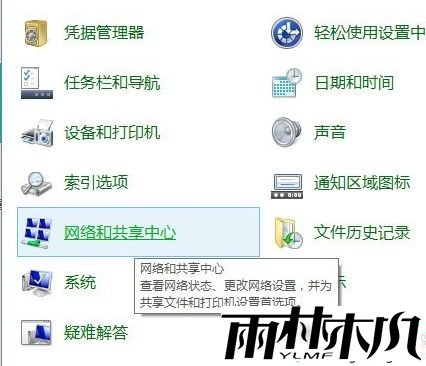
2、进入后,再点击更改适配器设置;
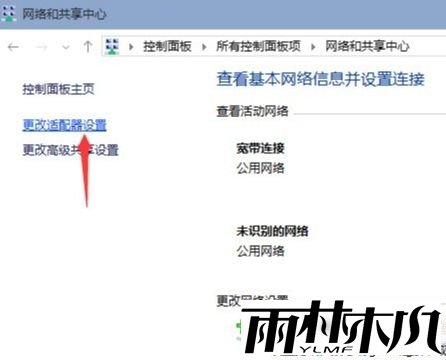
3、然后在选中宽带连接;
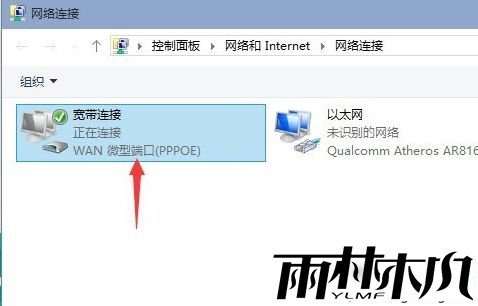
4、选中后,再点击更改适配器设置;
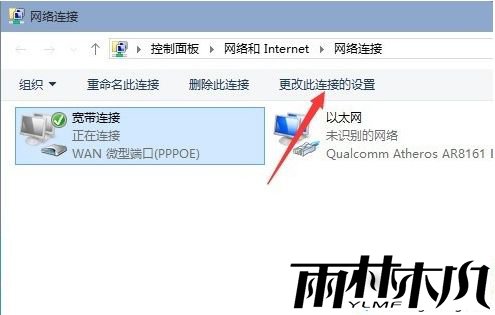
5、然后就会弹出窗口,再点击网络选项卡;
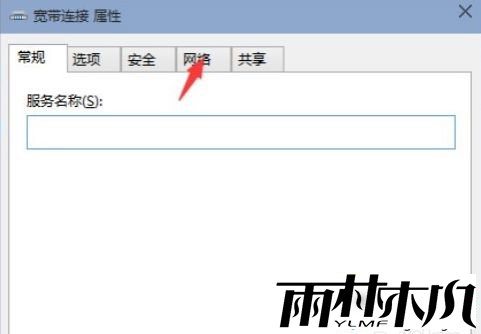
6、然后再选中第二个协议(如图),再点击属性;
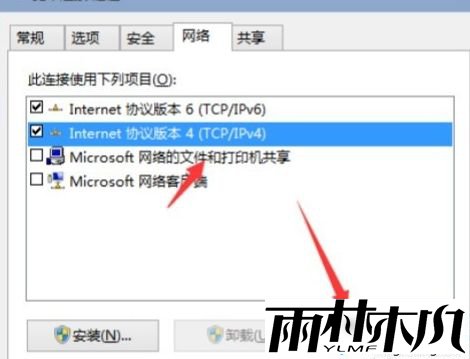
7、最后点击使用下面的dns服务器,再输入dns(如图),接下来点击确定就完成了。
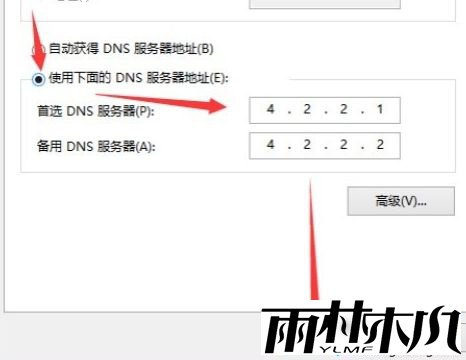
相关文章:
相关推荐:
栏目分类
最新文章
热门文章




